Win10系统如何设置鼠标指针
鼠标设置
指针样式
Win10系统如何设置鼠标指针?所说Win10系统已经推出很长一段时间了,但还是会有很多用户不清楚,例如有的小伙伴不知道如何去设置鼠标指针,其实这个操作起来非常的简单,下面就跟着小编一起来看看Win10系统设置鼠标指针的方法,有需要的用户可不要错过。
Win10系统设置鼠标指针的方法
1、搜索栏输入控制面板,打开控制面板。
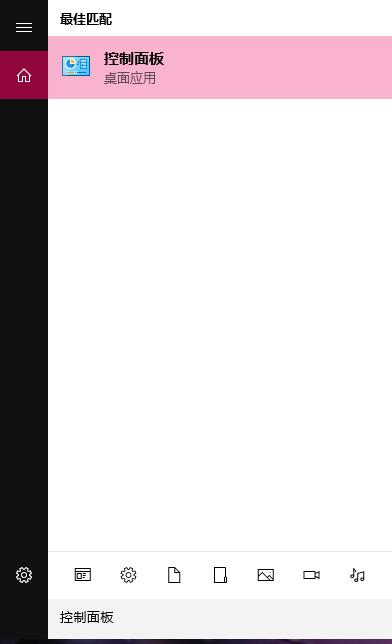
2.控制面板中切换为图标查看,找到鼠标选项,打开。
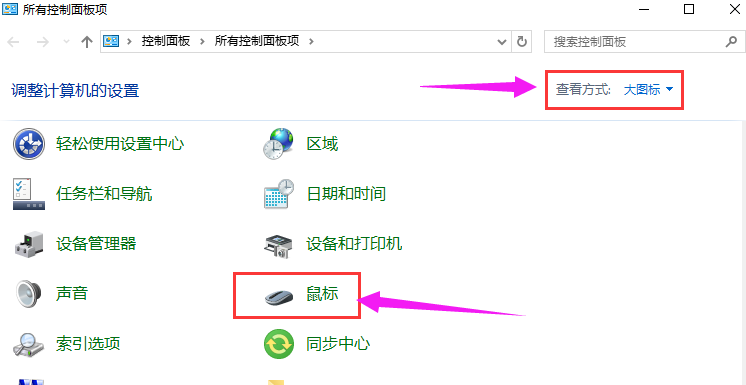
3、用户可以通过在鼠标窗口的指针选项卡中选择自己喜欢的鼠标方案,在下拉菜单中进行选择,然后点击确定。
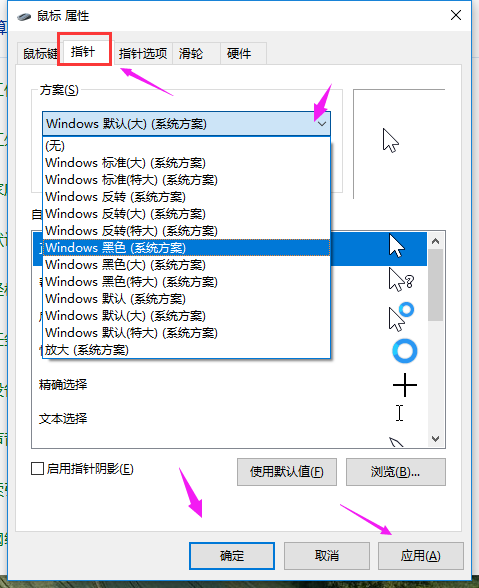
以上是Win10系统如何设置鼠标指针的详细内容。更多信息请关注PHP中文网其他相关文章!
本站声明
本文内容由网友自发贡献,版权归原作者所有,本站不承担相应法律责任。如您发现有涉嫌抄袭侵权的内容,请联系admin@php.cn

热AI工具

Undresser.AI Undress
人工智能驱动的应用程序,用于创建逼真的裸体照片

AI Clothes Remover
用于从照片中去除衣服的在线人工智能工具。

Undress AI Tool
免费脱衣服图片

Clothoff.io
AI脱衣机

AI Hentai Generator
免费生成ai无尽的。

热门文章
R.E.P.O.能量晶体解释及其做什么(黄色晶体)
4 周前
By 尊渡假赌尊渡假赌尊渡假赌
R.E.P.O.最佳图形设置
4 周前
By 尊渡假赌尊渡假赌尊渡假赌
刺客信条阴影:贝壳谜语解决方案
2 周前
By DDD
R.E.P.O.如果您听不到任何人,如何修复音频
4 周前
By 尊渡假赌尊渡假赌尊渡假赌
WWE 2K25:如何解锁Myrise中的所有内容
1 个月前
By 尊渡假赌尊渡假赌尊渡假赌

热工具

记事本++7.3.1
好用且免费的代码编辑器

SublimeText3汉化版
中文版,非常好用

禅工作室 13.0.1
功能强大的PHP集成开发环境

Dreamweaver CS6
视觉化网页开发工具

SublimeText3 Mac版
神级代码编辑软件(SublimeText3)





